Если у вас есть несколько устройств Sonoff или DIY Tasmota (таких как интеллектуальные переключатели, датчики и т. д.), ими может быть сложно управлять, даже если вы назначили им статические IP-адреса. Вам все равно придется отслеживать их IP-адреса, чтобы получать к ним доступ и управлять ими по отдельности.
С надстройкой TasmoAdmin (ранее SonWEB) вам никогда не придется назначать статический IP-адрес новому или существующему устройству Tasmota или запоминать, какое устройство доступно по какому IP-адресу.
СДЕЛАТЬ ВИДЕО ДНЯ
Что такое надстройка TasmoAdmin?
ТасмоАдмин это надстройка Home Assistant Community, созданная Франк Нийхоф который вы можете установить на свой сервер Home Assistant для управления всеми вашими устройствами Sonoff-Tasmota через централизованный веб-интерфейс. Надстройка может автоматически сканировать вашу беспроводную сеть, составлять список всех устройств Tasmota с их IP-адресами и отображать другую важную информацию об устройствах.
С TasmoAdmin на Home Assistant вы можете:
- Автоматически сканировать и составлять список устройств Sonoff-Tasmota в вашей сети.
- Управление несколькими датчиками и переключателями
- Проверьте состояние всех устройств, независимо от того, подключены они к сети или нет.
- Настройте или внесите изменения в устройства из единого веб-интерфейса.
- Обновите одно или несколько устройств с помощью OTA одновременно
- Автоматически загружать последнюю версию прошивки
TasmoAdmin также поставляется с отзывчивым веб-интерфейсом и ночным режимом.
Вы можете либо приобрести устройства Sonoff, либо прошить прошивку Tasmota на платах на базе ESP8266, таких как D1 Mini или NodeMCU, для создания собственных интеллектуальных устройств и датчиков из частного умного дома, таких как:
- Самодельный одноканальный интеллектуальный переключатель с поддержкой Alexa
- 5-канальный коммутатор на основе SSR, совместимый с Alexa
- Беспроводная IP-камера безопасности за 10 долларов
- Выключатель света Smart-Motion Sensing
- ИК-бластер для умного дома
Установка надстройки TasmoAdmin на сервер Home Assistant
Установка TasmoAdmin довольно проста, если у вас установлен Home Assistant на Raspberry Pi.
Шаги следующие:
- Войдите на свой сервер Home Assistant и перейдите на Настройки > Дополнения и нажмите на Магазин дополнений кнопка.
- Найдите «TasmoAdmin» в поиске, а затем нажмите на надстройку «TasmoAdmin» в результатах поиска.

- Нажмите Установить .
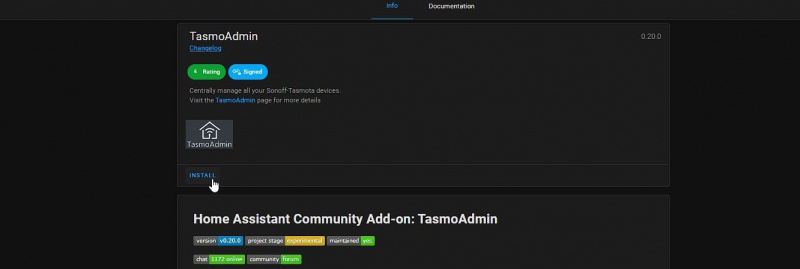
- После установки нажмите Конфигурация и выключите SSL Переключить переключатель. Также включите Start on boot и Watchdog, если вы хотите запускать надстройку с запуском сервера Home Assistant.
- Нажмите Начинать для запуска дополнения.
- Нажмите Открытый веб-интерфейс . Это откроет новую вкладку браузера и загрузит ТасмоАдмин Веб-интерфейс.
- Введите имя пользователя и пароль и нажмите регистр . Убедитесь, что используете надежное имя пользователя и пароль.
Запомните учетные данные, так как они потребуются для входа в TasmoAdmin и управления всеми устройствами Sonoff-Tasmota.
Добавьте устройства Sonoff-Tasmota в TasmoAdmin
Чтобы добавить устройства Sonoff-Tasmota в вашей сети в TAsmoAdmin и управлять ими, войдите в TasmoAdmin и выполните следующие действия:
- После входа нажмите Автоматическое сканирование .
- Введите диапазон IP-адресов в С IP а также На IP . Наша сеть использует адреса от 192.168.0.1 до 192.168.0.255. Запустите ipconfig или же ifconfig командовать Командная строка или же Терминал приложение на ПК с Windows или Linux/macOS, чтобы узнать локальный диапазон IP-адресов. Вы также можете проверить настройки DHCP вашего маршрутизатора, чтобы проверить диапазон IP-адресов.
- Если некоторые из ваших устройств Tasmota защищены именем пользователя и паролем, введите их.

- Нажмите Начинать Автоматическое сканирование .
- После автоматического сканирования он отобразит все устройства Sonoff-Tasmota, подключенные к вашей сети, и перечислит их как Устройство 1 , Устройство 2 , и так далее.
- Вы можете нажать на Тест кнопку, чтобы проверить, работают ли они. Кнопка переключает состояние устройства.
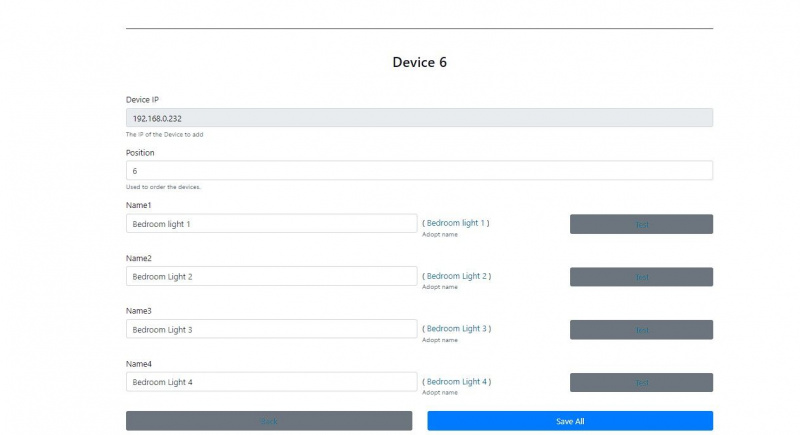
- Когда все устройства Tasmota появятся в списке, нажмите Сохранить все . Это добавит все устройства Sonoff-Tasmota, найденные в вашей сети.
- Чтобы получить доступ ко всем вашим устройствам Sonoff-Tasmota и управлять ими, нажмите Устройства > Список . Это отобразит все добавленные устройства с их IP-адресом, текущим состоянием, мощностью Wi-Fi и временем работы (время безотказной работы).
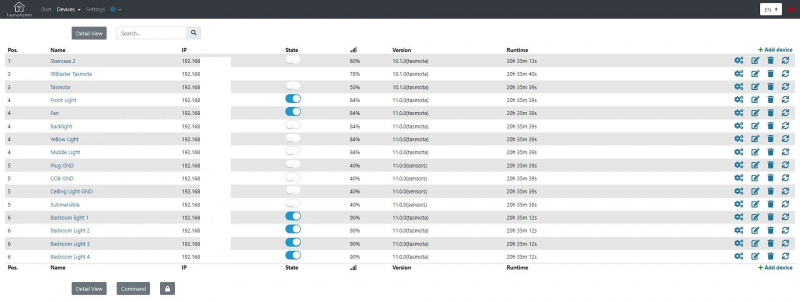
- Если устройства нет в списке или вы хотите добавить в список новое устройство Tasmota, нажмите +Добавить устройство , Введите IP-адрес и нажмите Сохранять . Вы также можете снова запустить автосканирование, чтобы автоматически найти и перечислить новые устройства.
Управление смарт-устройствами Sonoff-Tasmota
Чтобы просмотреть всю информацию об обнаруженных и добавленных устройствах, вы можете нажать кнопку Подробный вид кнопка. Это отобразит дополнительную информацию об устройствах, такую как имя хоста, Mac-адрес, MQTT, состояние PowerOn, состояние светодиода и т. д.
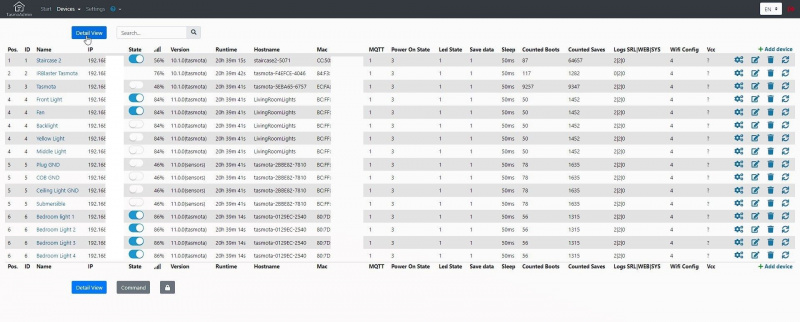
Для управления этими устройствами вы можете нажать кнопку Редактировать значок. Затем вы можете изменить имя устройства и включить параметры отключения, такие как Защищать от включение а также Защитить от выключения .
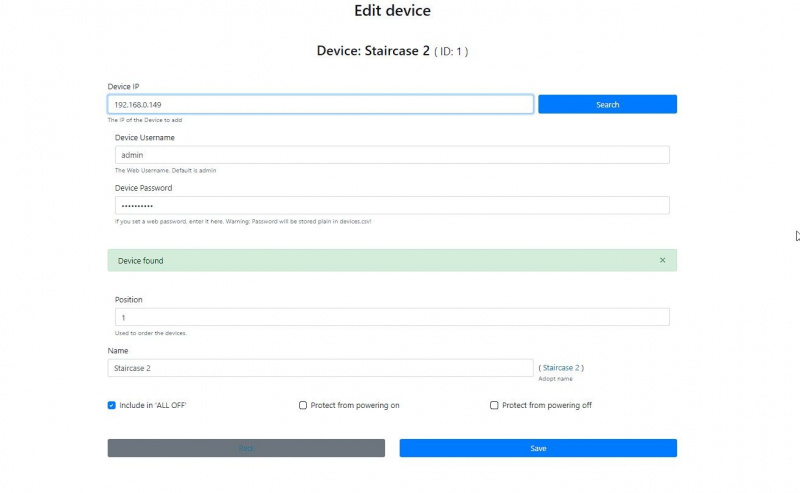
Если вы нажмете на Конфигурация значок, вы можете редактировать устройства Общий , Сеть, а также MQTT настройки.
Под общие настройки , вы можете отредактировать или изменить Дружественное имя (имя, которое обнаруживает Алекса), PowerOnState , ЛедСтэйт , а также Спать время.
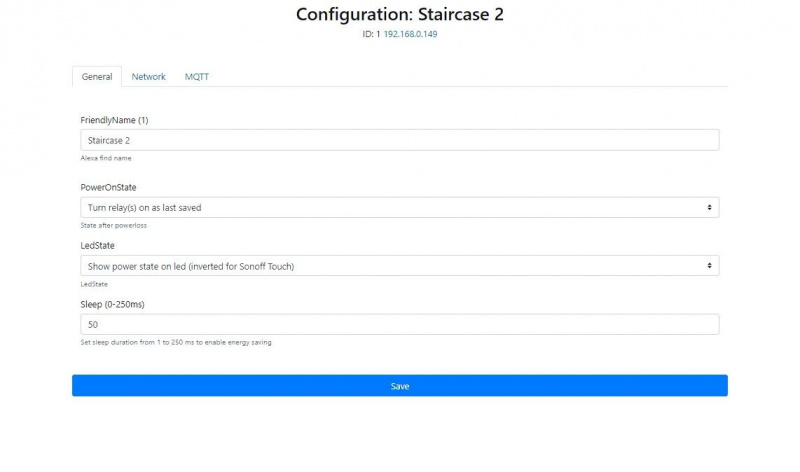
в Сеть конфигурации вы можете изменить имя хоста устройства, определить статический IP-адрес и NTP-сервер, а также обновить или добавить SSID и пароль Wi-Fi для вторичной точки доступа AP2.
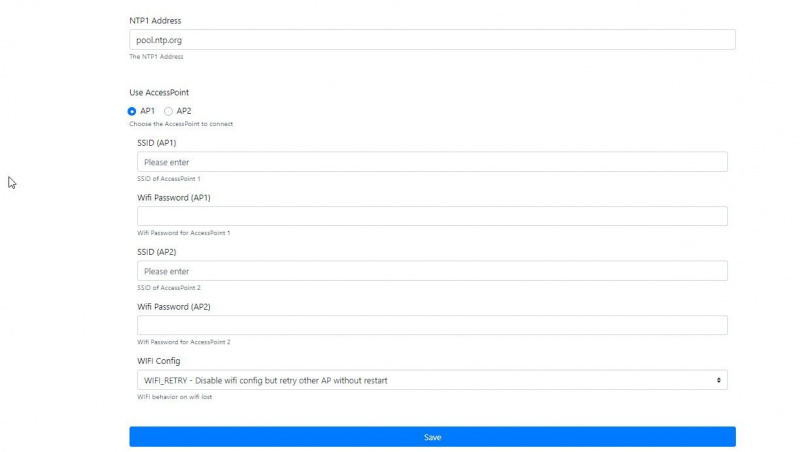
Под MQTT , вы найдете дополнительные параметры для настройки служб MQTT.
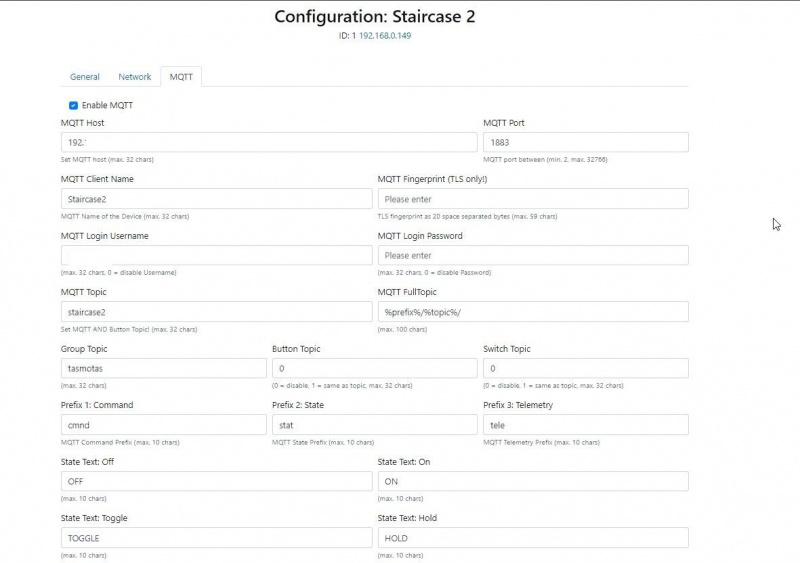
После внесения необходимых изменений можно нажать кнопку Сохранять кнопку для сохранения изменений.
Чтобы обновить устройства Sonoff-Tasmota, перейдите на Устройства > Обновлять . Здесь вы можете выбрать пакет прошивки или воспользоваться автоматический возможность обновить прошивку Tasmota на ваших устройствах.
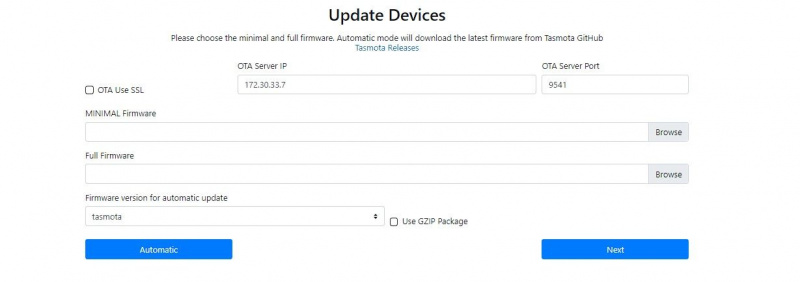
Однако будьте осторожны, так как это может испортить ваши устройства, если обновления выполняются неправильно.
И, наконец, под Настройки , вы можете обновить учетные данные для входа, включить или отключить обновление OTA и войти в систему.
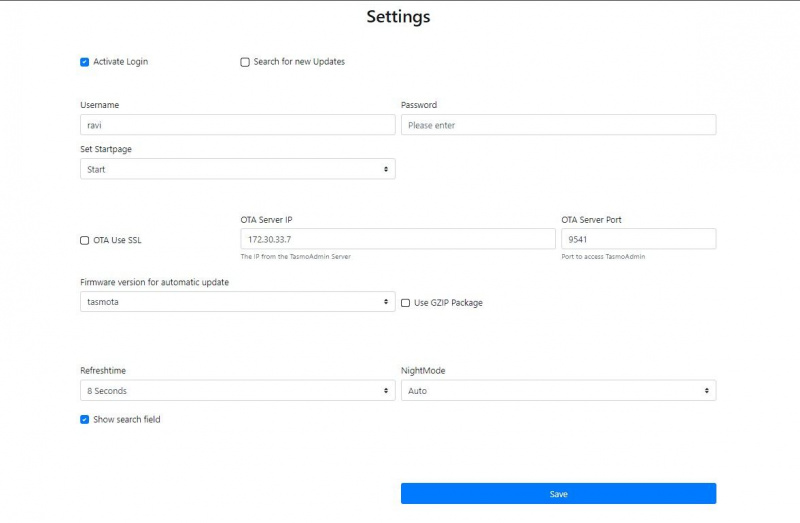
Когда все устройства настроены, вы можете нажать кнопку ТасмоАдмин логотип домашней страницы в левом верхнем углу для доступа и управления всеми интеллектуальными устройствами Sonoff-Tasmota с единой панели управления.
как получить данные со старого жесткого диска
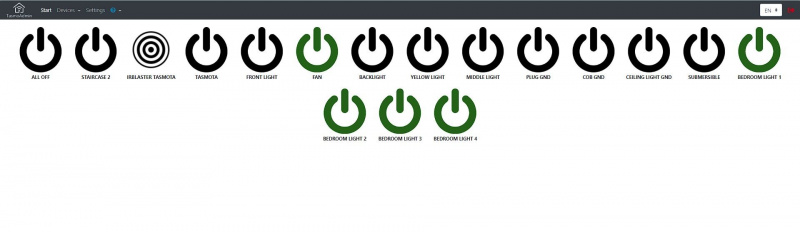
Вы можете получить доступ к веб-интерфейсу TasmoAdmin через Home Assistant, используя Открытый веб-интерфейс вариант или посетите IP-адрес Home Assistant через порт 9541, чтобы получить доступ к панели управления TasmoAdmin или веб-интерфейсу непосредственно с любого веб-браузера смартфона или ПК. Например, http://192.168.1.111:9541 или же http://homeassistant.local:9541 .
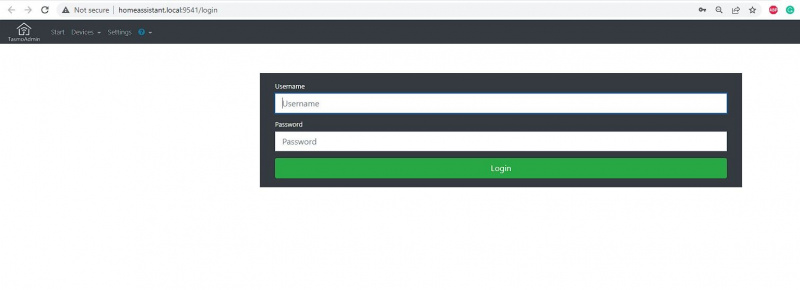
Централизация всех устройств Sonoff-Tasmota
Если вы не используете Home Assistant для автоматизации умного дома, вы также можете установить надстройку TasmoAdmin в контейнерах Windows, Linux или Docker, чтобы централизовать контроль доступа и управлять датчиками или переключателями Sonoff-Tasmota. Однако установка немного сложна, поскольку требует настройки веб-сервера или Docker на компьютере с Linux или Windows.
В качестве альтернативы вы также можете установить инструмент Tasmota Device Manager в Windows для управления устройствами в вашей сети.
